Er zijn talloze gratis tools beschikbaar om films te maken, reclamespots te knippen en clips bij te snijden wanneer je op zoek bent naar videobewerkingssoftware vergelijkbaar met Premiere Pro. Het vinden van de beste Adobe Premiere Pro-alternatieven is niet altijd eenvoudig.
Met zijn veelzijdige toolset legt de industriestandaard bewerkingsapp de lat hoog voor de concurrentie. Maar voor uitgebreid beheer en communicatie kunnen slechts enkele oplossingen de populaire software van Adobe verslaan.
In dit artikel zullen we alle Adobe Premiere Pro-alternatieven in detail doornemen, zodat je er een kunt selecteren op basis van jouwbehoeften. Maar laten we eerst eens kijken naar Adobe Premiere Pro zelf.
In dit artikel
- Adobe Première Pro
- Waarom we zoeken naar alternatieven voor de industriestandaard Adobe Premiere Pro
- De 10 beste alternatieven voor Adobe Premiere Pro
-
- Wondershare Filmora (Editor's Pick) - creatieve bewerkingssoftware voor beginners
- Vegas Pro – videobewerkingssoftwarepakket voor niet-lineaire bewerking
- Final Cut Pro – Beste alternatief voor Mac-gebruikers
- CapCut - Gratis video-editor en videomaker met muziek voor TikTok
- iMovie - eenvoudig te gebruiken videobewerkingssoftware
- CyberLink PowerDirector - Middenklasse alternatief voor Premiere Pro
- Shotcut – Een beste lichtgewicht tool
- Studio – Betrouwbare optie voor kleine bedrijven
- Lightworks – Het beste open-sourcealternatief voor Premiere Pro
- Kdenlive – Maakt automatisch een back-up van gegevens
- Met welke factoren moet je rekening houden bij het selecteren van Adobe Premiere Pro-alternatieven?
- Hoe een video bewerken met een Premiere Pro Alternative?
Adobe Première Pro
Het is een van de meest populaire videobewerkingsprogramma's. Professionele redacteuren gebruiken het om Hollywood-films, tv-programma's en nog veel meer samen te stellen. Deze populariteit kan worden toegeschreven aan de uitgebreide functieset van Premier Pro en de nauwkeurige controle die het editors geeft over elk aspect van een bewerking.
Als het de beste op de markt is, waarom zou je dan naar alternatieven zoeken?

Waarom we zoeken naar alternatieven voor de industriestandaard Adobe Premiere Pro
Het is niet voor iedereen de beste optie. De meest voorkomende kritiek op Premiere Pro is te wijten aan de hoge abonnementskosten voor langdurige gebruikers.
Bovendien hebben veel gebruikers ook kritiek geuit op de functionaliteit van de app en op de ondermaatse klantenservice van Adobe. Verder is het, omdat het een ingewikkelde applicatie is, niet de gemakkelijkste om te gebruiken voor nieuwe editors.
Hoewel Adobe Premiere Pro op sommige punten niet volledig aan onze verwachtingen kan voldoen, zijn we de makers dankbaar dat ze ons zoveel opties hebben gegeven om onze videobewerkingservaring te verbeteren.
Om je te helpen je onbewerkte beelden tot leven te brengen, hebben we een lijst samengesteld met de beste Adobe Premiere Pro-alternatieven.
De beste 9 alternatieven voor Adobe Premiere Pro
Hier is een overzichtelijke lijst met de beste programma's die Adobe Premiere kunnen vervangen.
- Wondershare Filmora (keuze van de redactie) – Beste voor beginnende video-editors
- Vegas Pro – Softwarepakket voor videobewerking voor niet-lineaire bewerking.
- Final Cut Pro – Beste alternatief voor Mac-gebruikers
- iMovie – Eenvoudig te gebruiken videobewerkingssoftware voor Apple-gebruikers
- CyberLink PowerDirector - Middenklasse alternatief voor Premiere Pro
- Shotcut – Een beste lichtgewicht tool
- Studio – Betrouwbare optie voor kleine bedrijven
- Lightworks – Het beste open-sourcealternatief voor Premiere Pro
- Kdenlive – Maakt automatisch een back-up van gegevens
Top 3 keuzes van de redactie:
Uit de bovengenoemde lijst zijn dit de drie beste opties als alternatief voor Adobe Premiere Pro
- Wondershare Filmora
- DaVinci Resolve
- Studio
Elk van hen wordt hieronder gedemonstreerd;
Wondershare Filmora: (4,8 sterren) ⭐⭐⭐⭐
Filmora is, net als Premiere Elements, bedoeld voor beginnende editors. Het biedt een aantrekkelijke visuele interface die heel eenvoudig te gebruiken is en die je door de bewerkingsprocedures leidt zonder je te overweldigen met opties of uitleg. Het is ontworpen om overzichtelijk en strak te zijn en tegelijkertijd de creativiteit te bevorderen.
Prijzen en waardedeals:
- Filmora jaarlijks - US$ 49,99/jaar
- Filmora eeuwigdurend - US $ 79,99
DaVinci Resolve: (4,5 sterren) ⭐⭐⭐⭐
DaVinci Resolve begon als een kleurcorrectieprogramma, maar is nu uitgegroeid tot een van de beste niet-lineaire bewerkingstoepassingen en een volledig geïntegreerd postproductiepakket.
Het bevat verschillende werkruimten voor bewerking, kleur, audio en visuele effecten. Elk van deze werkruimten zit boordevol tools, effecten en fijne bedieningselementen waarmee je elk onderdeel van je bewerking kunt verfijnen. Hoewel alle andere toolsets redelijk goed zijn, blijven hun kleurtools de beste op de markt.
Prijzen en waardedeals:
Studio: (4,5 sterren) ⭐⭐⭐⭐
De afgelopen jaren heeft Studio aanzienlijke vooruitgang geboekt. Hoewel het nog niet zo geavanceerd is als premiumtoepassingen zoals Premiere Pro, DaVinci Resolve en Final Cut Pro, is het nog steeds een uitstekende optie voor gemiddelde redacteuren zoals kleine bedrijven of onervaren filmmakers. Naast het aanpakken van de snelheidsproblemen, voegden de updates ook een aantal handige functies toe aan de gebruiksvriendelijke interface.
Prijzen en waardedeals:
De beste Adobe Premiere Pro-alternatieven in 2022
(1) Wondershare Filmora (Editor's Pick) - creatieve bewerkingssoftware voor beginners
Wondershare Filmora is videobewerkingssoftware waarmee gebruikers snel en eenvoudig geweldige video's kunnen maken door gebruik te maken van een verscheidenheid aan krachtige bewerkingstools. Wondershare Filmora heeft een heerlijk eenvoudig ontwerp waarmee iedereen een geweldige video-editor kan worden. Het is gratis videobewerkingssoftware.
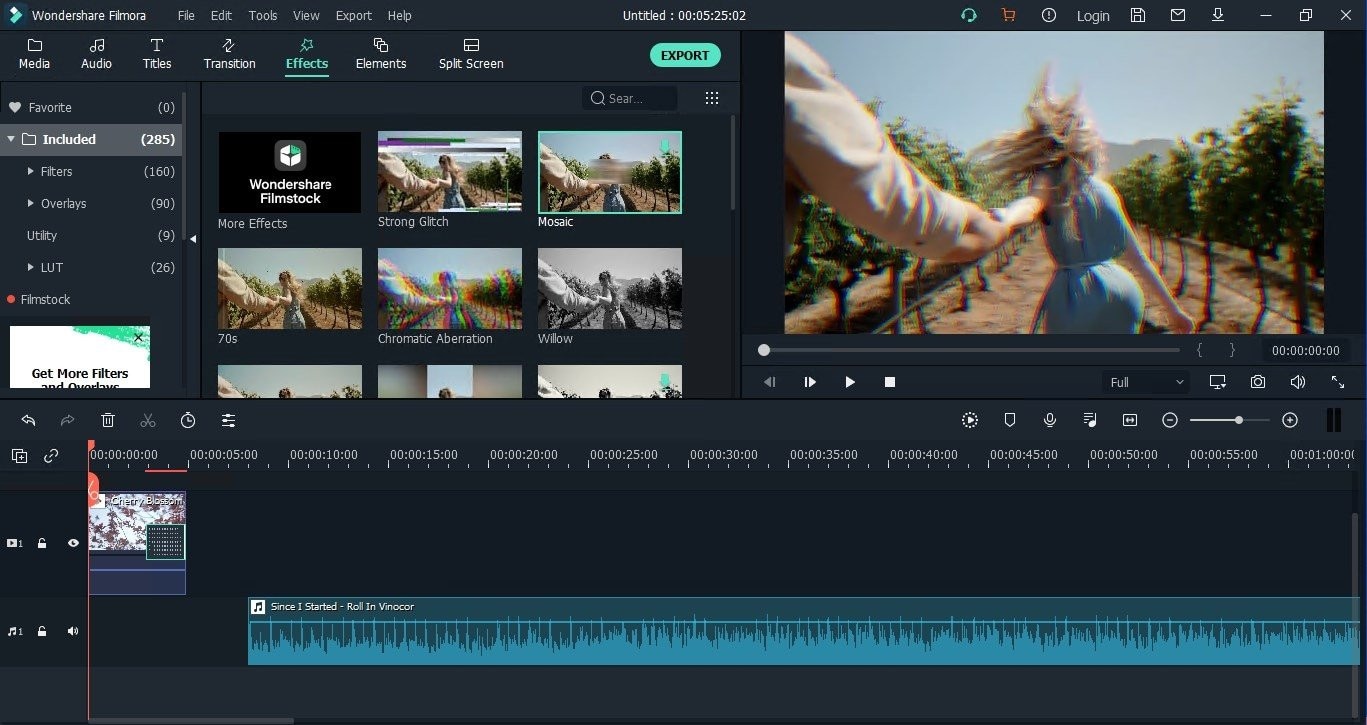
Specificaties:
- Ontwikkelaar: Wondershare
- Platform: Windows
- Belangrijkste kenmerken: Bewegingsregistratie, keyframing, kleurafstemming
- Het beste voor: Creatieve beginners
Prijs:
- MacPrijs: $ 7,99 per maand & $ 54,99 per jaar
- Gratis proefperiode: Geen tijdslimiet, maar voegt watermerken toe
Voordelen en beperkingen:
- Fantastische interface
- Regelmatig toegevoegde functies
- Gebrek aan kleur- en audiofuncties
- Geen mogelijkheid om de bedieningselementen aan te passen
G2-beoordeling: 4,4 uit 5
Gebruikersbeoordeling:
"Uitstekende videobewerkingssoftware voor de gemiddelde editor met niet al te complexe projecten"- Barry R.
Aanbevolen beoordeling: 4,8 sterren uit 5
(2) Vegas Pro – videobewerkingssoftwarepakket voor niet-lineaire bewerking
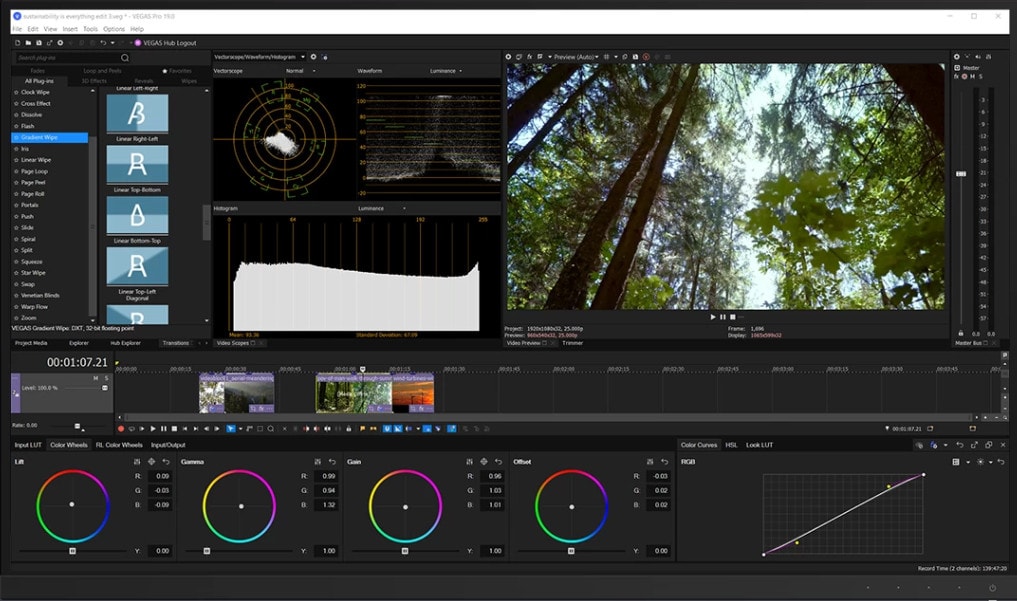
Al het productaanbod binnen de Vegas Pro-gemeenschap maakt het eenvoudig om films en shows, afbeeldingen en muziek te importeren en aan te passen, zodat je meteen aan de slag kunt met je volgende video- of geluidsmeesterwerk.
Ondersteunde bestandsindelingen:
Importeren:
- Video: Apple ProRes, Blackmagic RAW, AVC/, MP4, MPEG-2, MPEG-1, AVI, WMV, M4V, Sony XAVC / XAVC-S / EX / MXF / ProDisc / HDCAM SR, MPEG IMX, DV, HDV, AVCHD, Panasonic P2, ROOD RAW
- Audio: AIFF, MP2, MP3, M4A, OGG Vorbis, WAV, WMA, FLAC
- Afbeelding: BMP, GIF, PNG, JPG, TIFF, DPX, OpenEXR, WDP, DNG
- Resoluties: SD, HD, 4K, 8K
Exporteren:
- Video: Apple ProRes, AVC, MPEG-2, MPEG-1, MP4, AVI, WMV, Sony XAVC / XAVC-S / MXF / HDCAM SR, Panasonic P2, XDCAM EX
- Audio: AIFF, MP3, OGG Vorbis, WAV, WMA, FLAC
- Afbeelding: BMP, PNG, JPG, TIFF, DPX, OpenEXR
- Resoluties: SD, HD, 4K, 8K
Prijs:
Voordelen en beperkingen:
- Fantastisch voor audiobewerking.
- Groot scherm voor meerdere audiotracks.
- De interface is eenvoudig te gebruiken
- De technieken zijn fantastisch.
- Kliktool voor het nauwkeurig plaatsen van sporen.
G2-beoordeling: 4,3 sterren uit 5
Gebruikersbeoordeling:
"Het is gemakkelijk te gebruiken en gemakkelijk onder de knie te krijgen. Ik vind het leuk dat de gebruikersinterface door de jaren heen consistent is gebleven. Soms kan het zonder waarschuwing stoppen of crashen. Ik sla regelmatig op."- Jeremy M.
Aanbevolen beoordeling: 4 sterren van de 5
(3) Final Cut Pro – Beste alternatief voor Mac-gebruikers

Final Cut Pro is een baanbrekende app voor het genereren, bewerken en produceren van video van hoge kwaliteit. Met slechts een paar klikken kun je verbluffende 3D-titels maken. Eenvoudige bediening genereert titels van studiokwaliteit doordat je het uiterlijk, de belichting, de visuele effecten en meer kunt wijzigen.
Specificaties:
- RAM: 4 GB (8 GB aanbevolen voor 4K-, 3D- en 360°-videobewerking)
- VRAM: 1 GB (GPU) Voor 4K-bewerking, 3D-titels en 360°-videobewerking.
- Schijfruimte: 8GB
Prijs:
Voordelen en beperkingen:
- Talrijke plug-ins van derden om te installeren en de effecten toe te voegen.
- Geen Apple cloudgebaseerde projectfunctionaliteit.
- Uitstekende overgangen
- Blijft soms te veel hangen
G2-beoordeling: 4,4 sterren van de 5
Gebruikersbeoordeling:
"Final Cut Pro stroomlijnt videobewerking voor professionals uit de industrie" - Clinton O.
Aanbevolen beoordeling: 4,4 sterren van de 5
(4) iMovie – Eenvoudig te gebruiken videobewerkingssoftware
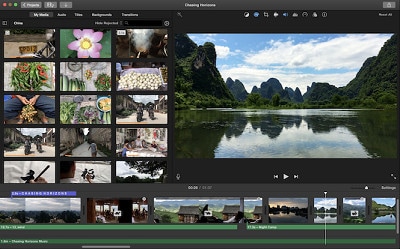
Apple's iMovie is een softwareprogramma voor videobewerking. Opties omvatten de mogelijkheid om de kleurinstellingen van video's te wijzigen en te verbeteren, videoclips bij te snijden en te draaien, wankele video's te stabiliseren, een clipovergangsproces toe te voegen en de clipsnelheid te wijzigen.
Specificaties:
- RAM: RAM van 8GB
- Implementatietypen: SaaS
- Besturingssystemen: Niet gespecificeerd
- Mobiele Applicatie: Nee
Prijs:
● iMovie is volledig gratis
Voordelen en beperkingen:
- Makkelijk te gebruiken.
- Inbegrepen bij standaard Mac OS.
- Gemakkelijk te integreren met YouTube en Facebook.
- Ontbreekt aan de flexibiliteit van meer professionele bewerkingstools.
- stabiliseer trillende video's
G2-beoordeling: 4,3 sterren van de 5 sterren
Gebruikersbeoordeling:
"Geweldige videobewerkingssoftware - van harte aanbevolen!" - SAMUEL K.
Aanbevolen beoordeling: 4,2 sterren van de 5
(5) CyberLink PowerDirector - Middenklasse alternatief voor Premiere Pro
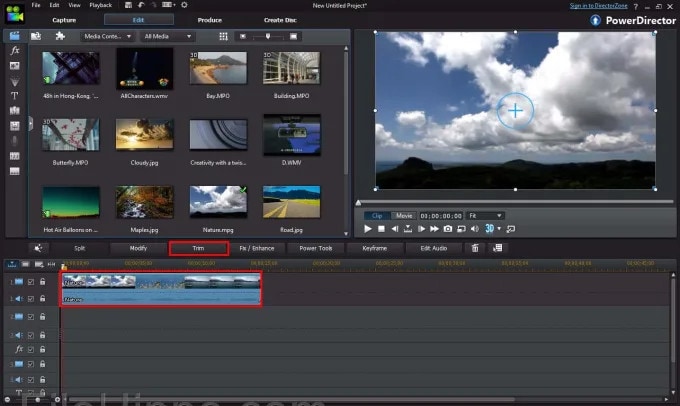
Het bevat tools die je helpen bij het maken van een boeiende digitale film, afgewerkt met overgangen, impacts en titels. Het beste van alles is dat het eenvoudig te gebruiken is en snel wordt weergegeven. Editors' Choice-winnaar De Pro-versie is de beste consumenten- en bedrijfssoftware voor videobewerking.
Specificaties:
- Ontwikkelaar: CyberLink
- Platform: Windows, macOS
- Mac-prijs: $ 99,99 (Ultra) / $ 1389,99 (Ultimate) / $ 69,99/jaar (365)
- Gratis proefperiode: 30 dagen
- Belangrijkste kenmerken: Maskerontwerper, aanpasbare bewegende beelden, voorraadbibliotheek
- Het beste voor: Zelfverzekerde middelmatige redacteuren
Prijs:
Voordelen en beperkingen:
- Geweldige set functies
- Regelmatige updates
- Voordelig abonnement
- Kleurtoolsn ontbreken
Tom's Guide-beoordelingen: 4 sterren van de 5
Gebruikersbeoordeling:
"Gemakkelijk te gebruiken om goede resultaten te krijgen, goede software als je een beginner bent."- Luis M.
Aanbevolen beoordeling: 4,2 sterren van de 5
(6) Shotcut – Een beste lichtgewicht tool
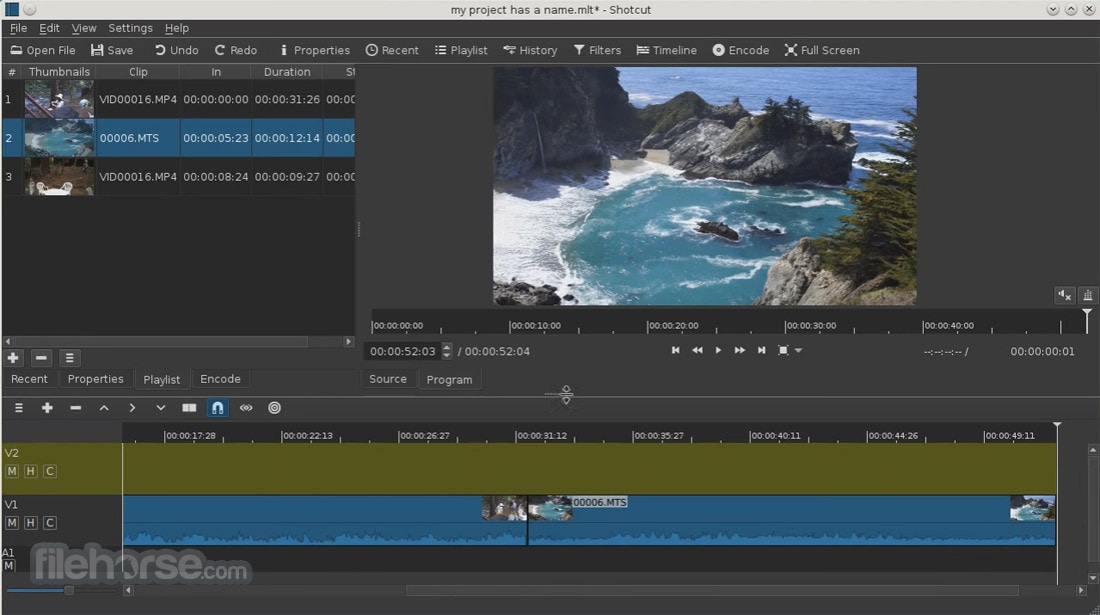
Shotcut is een platformonafhankelijke video-, geluids- en fotobewerkingsapp die beschikbaar is voor FreeBSD, Linux, macOS en Windows. Shotcut werd in 2011 opgericht door Dan Dennendy en is gebaseerd op het MLT Audiovisual Framework, dat vanaf 2004 door dezelfde schrijver naar voren is gebracht.
Specificaties:
- Besturingssysteem: 64-bits
- Windows: 7 - 11
- Apple macOS: 10.14 - 12., of 64-bit Linux met minimaal Glibc 2.27.
- CPU: x86-64 Intel of AMD; minimaal één 2 GHz-core voor SD, 4 cores voor HD en 8 cores voor 4K.
- GPU: OpenGL 2.0 dat correct werkt en compatibel is.
Prijs:
- Shotcut is een gratis open source, platformonafhankelijke video-, audio- en beeldbewerkingsapp.
Voordelen en beperkingen:
- Het is gratis
- Geen beoordelingen voor effecten en overgangen
- Maatwerk mogelijk
- Pas effectwijzigingen toe, bijvoorbeeld wanneer de kleurcorrectie vertraging oploopt
- Inclusief geavanceerde effecten en tools
G2-beoordeling: 4,2 sterren van de 5
Gebruikersbeoordeling:
"Basisvideobewerking eenvoudig gemaakt met de gratis en open source Shotcut Video Editor" - Ridham S.
Aanbevolen beoordeling: 4,3 sterren van de 5
(7) Studio – Betrouwbare optie voor kleine bedrijven
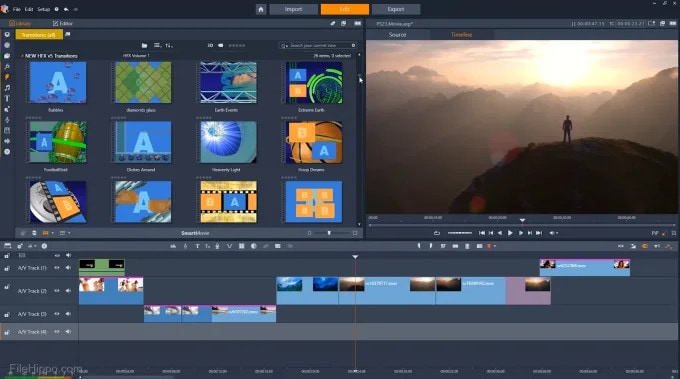
Studio is videobewerkingssoftware die door Systems is gemaakt als software voor consumentenniveau.
Specificaties:
- Ontwikkelaar: Systems
- Platform: Windows Prijs: $ 59,95 (standaard) / $ 99,95 (plus) / $ 129,95 (ultiem)
- Gratis proefperiode: 30 dagen Belangrijkste kenmerken: Kleurcorrectie, nauwkeurige keyframe-bediening, stop-motion
- Beste voor creatievelingen en enthousiastelingen uit het middensegmentGB
Prijs:
Voordelen en beperkingen:
- Toegankelijke maar krachtige bewerkingen
- Geweldige nieuwe functies
- Redelijk geprijsd
- Alleen Windows
- Voor sommigen te basaal
G2-beoordeling: 4 sterren van de 5
Gebruikersbeoordeling:
" is een oudje maar een topper op het gebied van videobewerking"- Doug S.
Aanbevolen beoordeling: 4,2 sterren van de 5
(8) Lightworks – Het beste open-sourcealternatief voor Premiere Pro
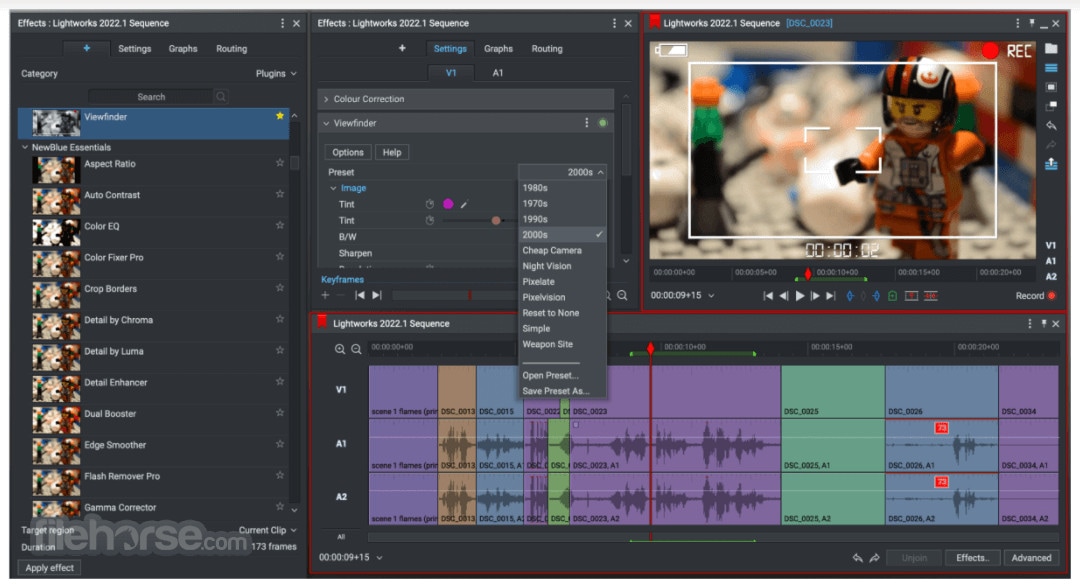
Lightworks is een niet-lineair bewerkingssysteem voor digitale videobewerking en mastering. Het is in opkomst sinds 1989 en was een eerste ontwikkelaar van niet-lineaire bewerkingssystemen voor desktops.
Specificaties:
- Intel i7-chipset of snellere, snelle AMD-chipset.
- 4 GB RAM of hoger.
- Twee schermen met hoge resolutie (1920 x1080) of hoger.
- PCI Express grafische kaart (NVIDIA of AMD) met 1 GB of meer.
- DirectX 9 (alleen Windows-besturingssysteem)
- Compatibele geluidskaart.
Prijs:
Voordelen en beperkingen:
- Zeer flexibele editor
- Voeg maatwerk effecten toe
- Neem de controle over verschillende aspecten
- De gratis versie heeft verschillende tekortkomingen
- Willekeurig crashen
- Vlekkerige prestaties
Tom's Guide Beoordeling: 4 sterren van de 5
Gebruikersbeoordeling:
"Een van de beste toevalligheden van mijn leven, comfortabele en gebruiksvriendelijke software."-Feldriana T.
Aanbevolen beoordeling: 4,2 sterren van de 5
(9) Kdenlive – Maakt automatisch een back-up van gegevens
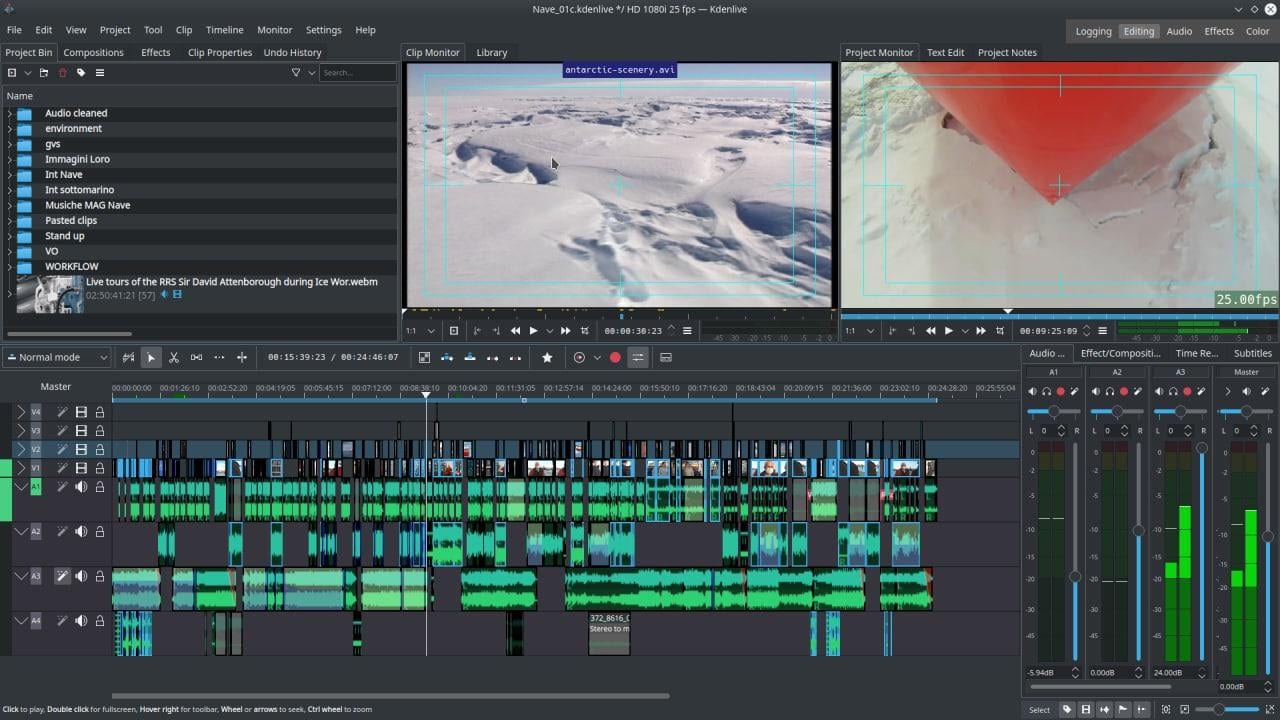
Kdenlive is een open-source en gratis videobewerkingsprogramma dat is gebouwd op de MLT-structuur, KDE en Qt. Met Kdenlive kun je meerdere video's en audiotracks openen en organiseren, die elk naar behoefte kunnen worden gekoppeld of gedempt.
Specificaties:
- Besturingssysteem: 64-bit Windows 7 of nieuwer, Apple macOS 10.13.
- CPU: x86 Intel of AMD; minimaal één 2 GHz-core voor SD-video, 4 cores voor HD-video en 8 cores voor 4K-video. ...
- GPU: OpenGL 2.0 dat correct werkt en compatibel is. ...
- RAM: Minimaal 4 GB voor SD-Video, 8 GB voor HD-Video en 16 GB voor 4K-Video.
Prijs:
KdenLive is een volledig gratis en open source programma.
Voordelen en beperkingen:
- Beetje moeilijk
- Gratis videobewerker
- Geweldige effecten
- Maak eenvoudige tot geavanceerde video's
Mks-gids Beoordeling: 4,5 sterren van de 5
Gebruikersbeoordeling:
"Uitstekende en robuuste video-editor voor Linux OS. De beste die ik tot nu toe heb geprobeerd. Bewerkt eenvoudig 4-K bronclips. Veel exportmogelijkheden dankzij het gebruik van ffmpeg." - racer-x
Aanbevolen beoordeling: 4,6 sterren van de 5
Met welke factoren moet je rekening houden bij het selecteren van Adobe Premiere Pro-alternatieven?
We hebben je al 10 alternatieven en hun details laten zien. Maar welke moet je kiezen? Om de keuze makkelijker te maken, hebben we een aantal factoren op een rij gezet. Je kunt rekening houden met de volgende factoren bij het kiezen van Adobe Premiere-alternatieven.
Wat wil je bereiken?
Wat zijn je doelen met het gebruik van videobewerkingssoftware? Het kennen van je doel zal helpen bij het selecteren van de juiste software.
UI-ontwerp
Een essentieel punt om te overwegen is het zoeken naar een eenvoudig UI-ontwerp, vooral als je net begint. Omdat je dan een taak zonder problemen kunt voltooien, zelfs als je iets voor de eerste keer gebruikt, als het een eenvoudige interface of structuur heeft.
Stabiliteit
Bovendien wil je evalueren hoe goed verschillende bewerkingsprogramma's functioneren. Blader door internetevaluaties en zoek naar de apparatuur waar professionele editors de voorkeur aan geven. Dit zal je helpen begrijpen hoe deze bewerkingstools beter werken.
Beschikbaarheid
Het is noodzakelijk om rekening te houden met de beschikbaarheid van software, omdat software met een hoge beschikbaarheid werkt door waarschijnlijke fouten te zien en zich in te spannen om de risico's te verminderen. Technologie-experts streven er bij het ontwikkelen van software met hoge beschikbaarheid naar om de mogelijkheid van een onverwachte gebeurtenis die tot een systeemstoring kan leiden, zo veel mogelijk te beperken.
Prijzen
Last but not least is het essentieel om te weten hoeveel software kost. Je moet op de hoogte zijn van je maandelijkse of jaarlijkse te betalen bedrag. En of verbeteringen al dan niet in de verwachte kosten zijn inbegrepen. Misschien vind je op deze manier goede software zonder een fortuin uit te geven.
Hoe een video bewerken met een Premiere Pro Alternative?
We raden Wondershare Filmora aan als het beste videobewerkingsalternatief voor Premiere Pro. Laten we je een overzicht geven van hoe je de video kunt bewerken met Filmora.
De beste gids voor beginners op het gebied van videobewerking:
Probeer de Filmora video-editor als je gemakkelijk en met plezier een video wilt maken. Hoe Filmora geschikt is voor het maken van video's voor vrijwel alle instellingen, kun je zien in de onderstaande handleiding en video. Je kunt ook video's die zijn gemaakt met instapcamera's importeren in Filmora. Lees verder voor meer informatie over hoe je video's stap voor stap kunt bewerken, vooral met Filmora.
Stap 1 Download, start Filmora en maak een nieuw project aan
Maak een nieuw project aan na het downloaden en installeren van Filmora. Open de app en selecteer vervolgens een vervolgkeuzemenu in het vervolgkeuzemenu Bouwbeeldverhouding selecteren.
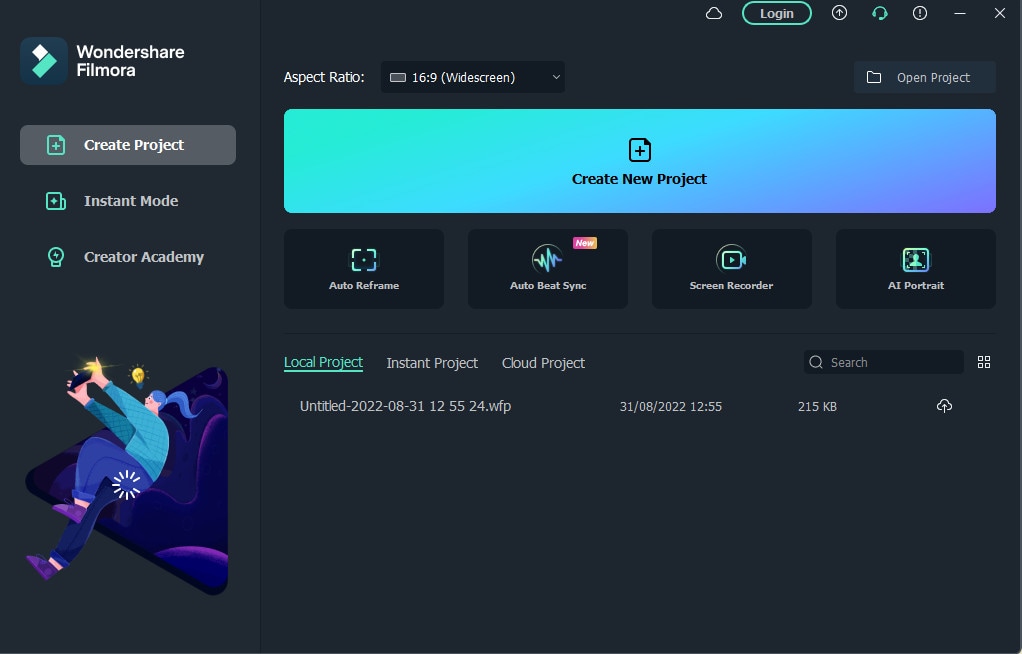
Stap 2 Importeer mediabestanden files
Als je media in je video wilt opnemen, dan sleep je deze naar de tijdlijn onder aan de app. Als je mediabibliotheek geopend is, kun je een fragment aan je project toevoegen door het naar de tijdlijn te slepen en neer te zetten. Herhaal dit voor elke video of foto die je in je project wilt opnemen.
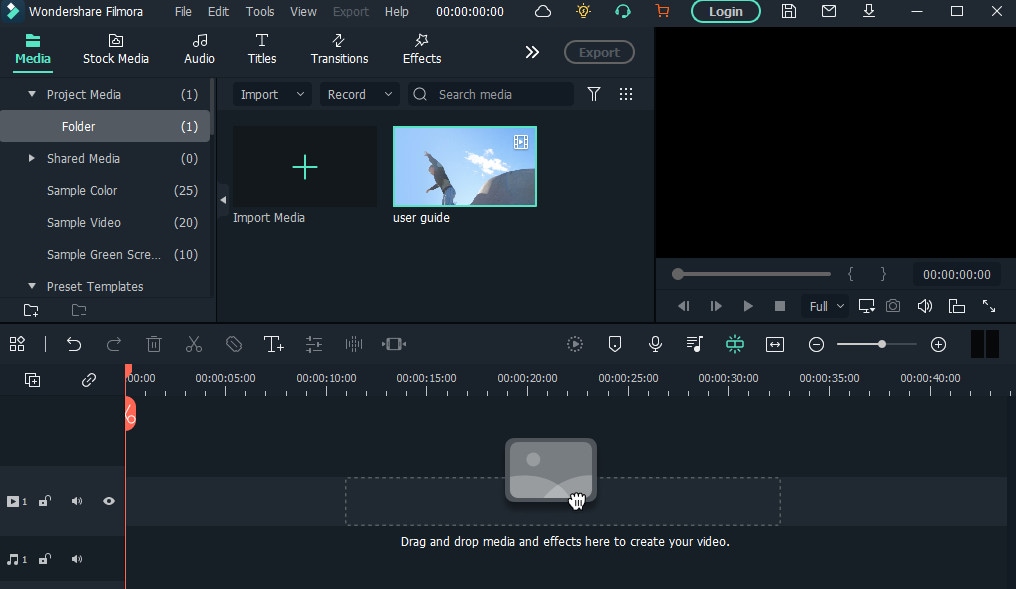
Stap 3 Voeg alle elementen/effecten toe die je wilt gebruiken en orden ze:
Als je niet zeker weet wat je aan de video moet toevoegen of hoe je deze aantrekkelijker kunt maken, laten we het dan voor je vergelijkbaar maken. Hier zijn een paar elementen en effecten die je in Filmora kunt vinden.
A- Elementen/Effecten/Tools die je in Filmora kunt gebruiken.
Audiobibliotheek
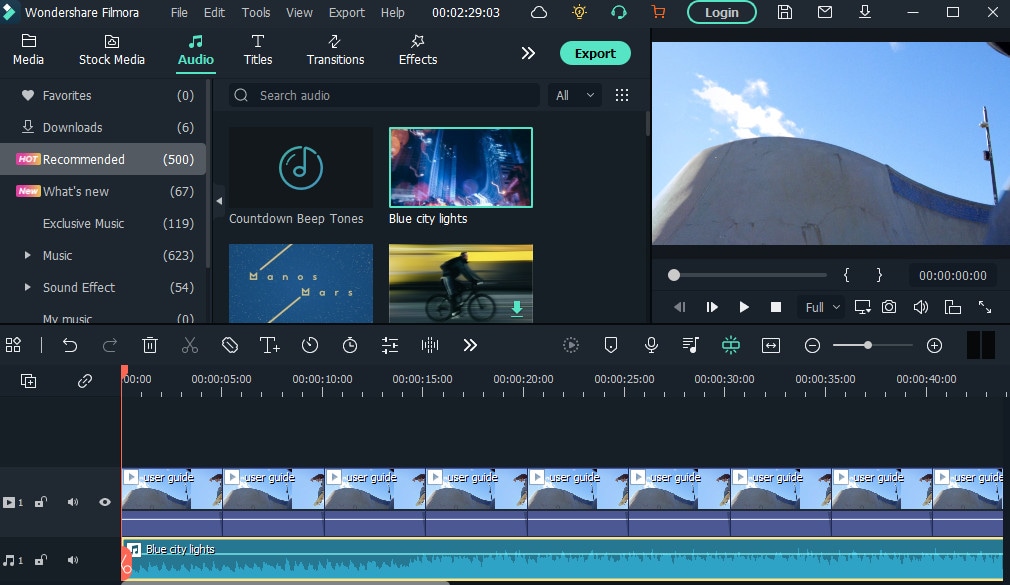
ii- Achtergrond toevoegen
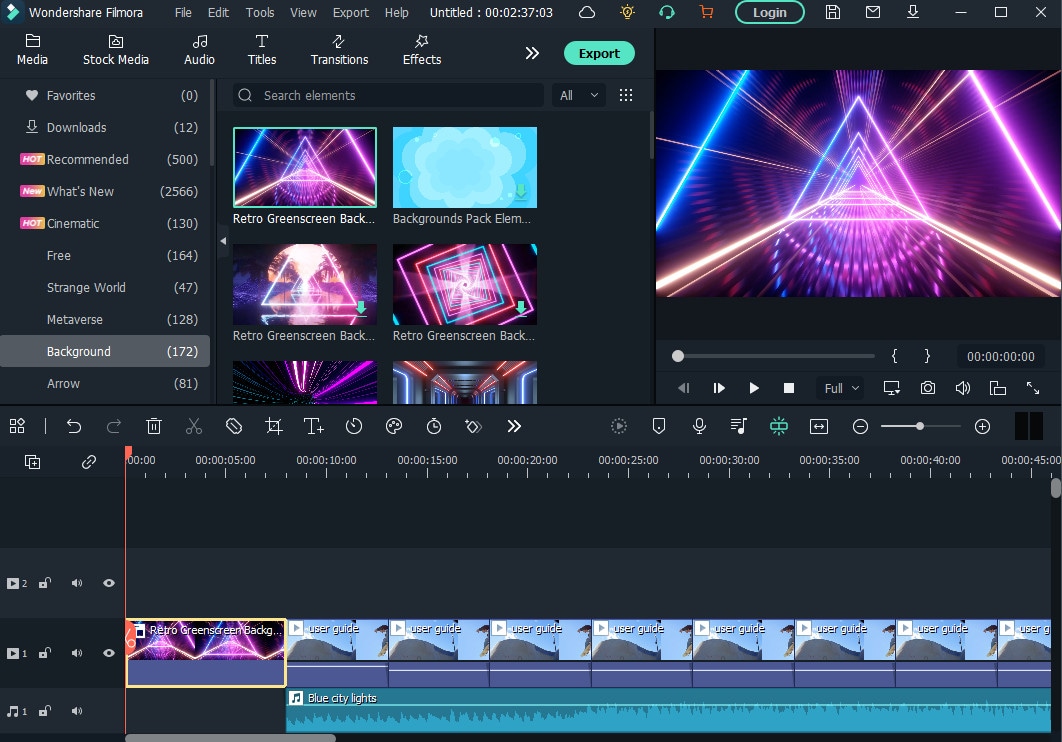
iii- Aftellen
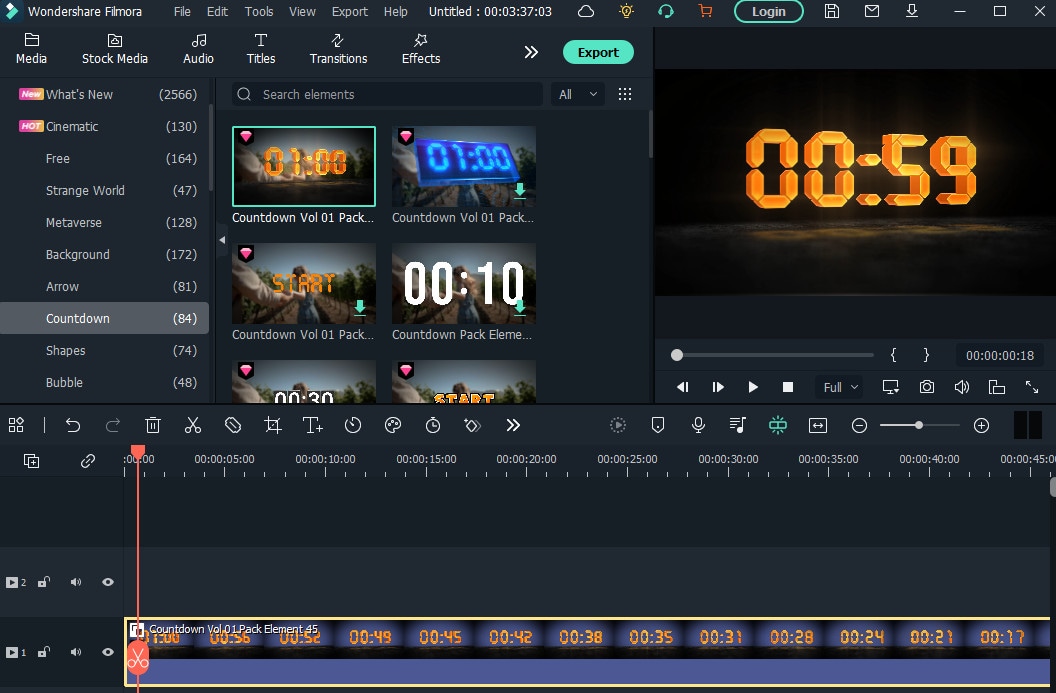
Step 4 Visuele effecten toepassen op beeldmateriaal
Klik op het Effecten-pictogram bovenaan de app terwijl een clip is geselecteerd. Je ziet onmiddellijk een grote visuele bibliotheek met effecten die je in je project kunt gebruiken. Dubbelklik eenvoudig op een effect om het aan de actieve clip toe te voegen.
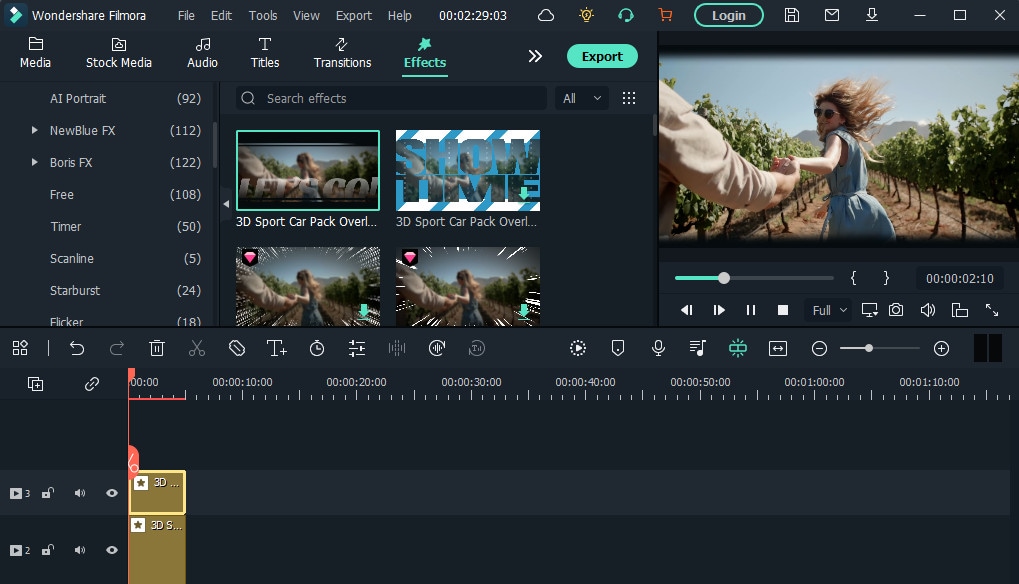
Stap 5 Voeg overgangen tussen clips toe
Selecteer een fragment en klik vervolgens op Overgangen boven het bewerkingsgebied. Om twee clips samen te voegen, dubbelklik je op een van de vele voorinstellingen voor overgangen (meer dan 200!).
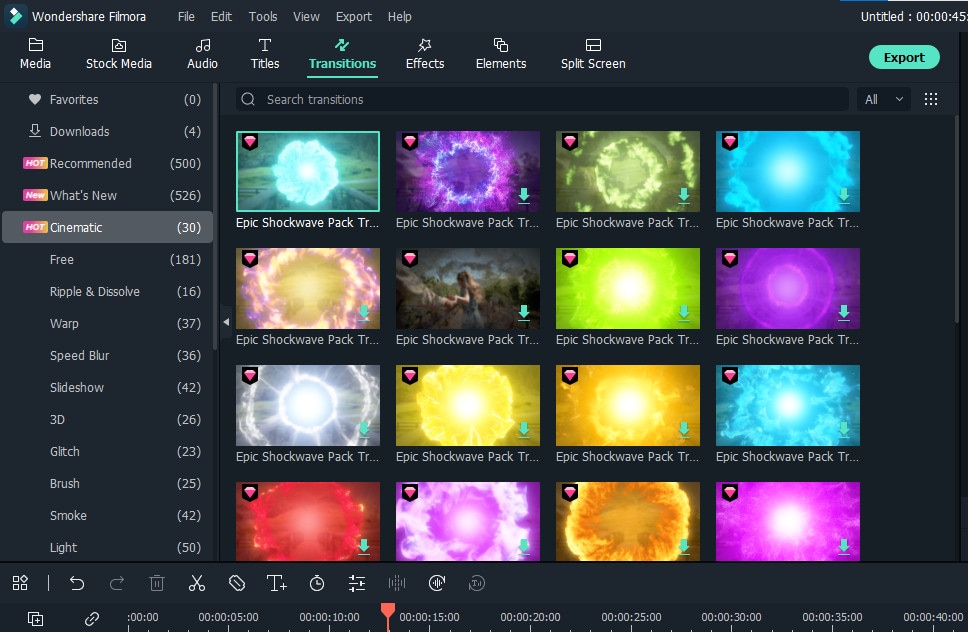
Stap 6 Exporteren en delen
Boven het bewerkingsgebied is de knop Exporteren altijd zichtbaar. In mijn geval klik ik erop en navigeer ik naar het tabblad YouTube. Meld je aan bij je YouTube-account door op de knop Aanmelden in de zijbalk te klikken.
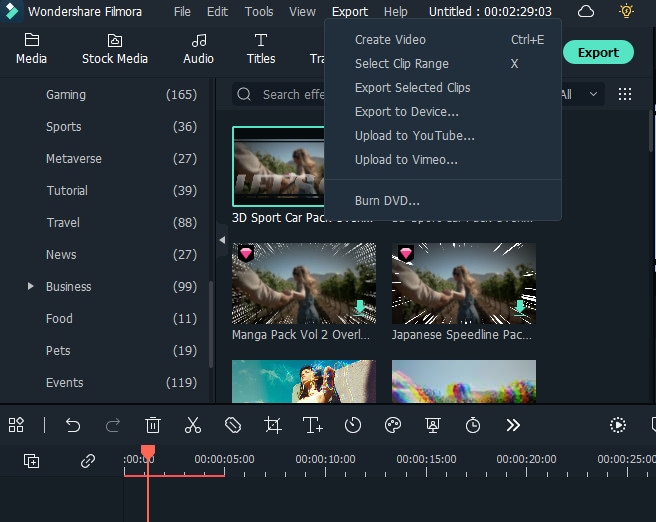
Op YouTube kun je een gedetailleerde handleidingvinden over videobewerking op Filmora.
Samenvatting:
Als alternatief voor Adobe Premiere Pro zijn er voldoende keuzes. In dit artikel hebben we de voor- en nadelen van enkele beste Premier Pro-alternatieven geëvalueerd, evenals hun prijzen, beoordelingen en topfuncties.


